Update: »Slidewise« jetzt auch in Deutsch

Wer es nicht kennt und noch nicht zur Qualitätskontrolle seiner Präsentationen einsetzt, hat wirklich etwas verpasst.
- Slidewise ist ein geniales Tool für alle, die unerwünschte Schriften, Farben, Layouts oder gar Master in ihrer Präsentation erkennen und entfernen wollen.
- Wer wissen will, welches Bild oder Video die Dateigröße seiner Präsentation besonders aufbläht, lässt sich das von Slidewise mit nur einem Klick anzeigen (siehe auch hier).
- Das Add-In ist ein Geheimtipp unter Präsentations-Dienstleistern, Marketingleuten und allen, die auf die Einhaltung der Firmenvorgaben für PowerPoint-Folien achten.
Hier ein erster Bericht, was das jüngste Update auf Version 2.1 bringt.
»Slidewise« gibt es jetzt in einer DEUTSCHEN Version
Der Folien-Check mit Slidewise liefert naturgemäß eine Reihe technischer Begriffe. Wer sich bei den englischen Bezeichnungen nicht sicher ist, kann aufatmen, denn mit dem Update auf Version 2.1 gibt es das Add-In jetzt auch in deutscher Sprache.
Geänderte Navigation
In der oben gezeigte Abbildung ist zu sehen, dass die sechs Funktions-Rubriken von Slidewise nun nicht mehr per Symbol, sondern über ein Aufklappmenü und verständliche Befehlsnamen abgerufen werden:
- Schriften und Medien,
- Folienmaster,
- Farben,
- Dateiüberprüfung,
- Folienauswahl und
- Bildprüfung.
Der Test: Unerwünschte Schriften erkennen und ersetzen
Was tun, wenn die Präsentation Schriften enthält, die im Folienmaster gar nicht vorgesehen sind? Dies ist eines der typischen Probleme bei Präsentationen, die »gewachsen« sind, also Folie aus verschiedenen Quellen enthalten. Ist es nur eine »fremde« Schrift, lässt sich das in PowerPoint schnell beheben über die Befehlsfolge Start > Ersetzen > Schriftarten ersetzen.
Was aber wenn mehrere Schriften ersetzt werden müssen? Das würde in PowerPoint mühsam werden. In Slidewise ist das ab der Version 2.1 schnell erledigt. Jetzt kann ich mehrere Schriften mit nur einer Aktion austauschen. Das spart nicht nur Zeit, sondern zahlreiche monotone Klicks.
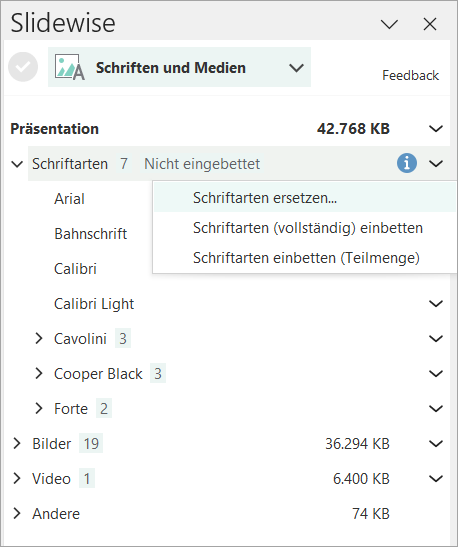
Über Schriften und Medien per Klick auf den Eintrag Schriftarten die zu ersetzenden Schriften in nur einem Rutsch austauschen
Hier eine Beispielpräsentation, in der für die Folientitel unterschiedliche, teils exotische Schriften verwendet wurden. In Slidewise 2.1 können unerwünschte Schriften jetzt mit nur einer Aktion gegen die vorgesehenen Designschrift ausgetauscht werden.
Große Bilder identifizieren und austauschen
Die vermutlich am meisten benutzte Funktion wurde ebenfalls verbessert und erweitert.
- Slidewise listet wie bisher alle in der Präsentation enthaltenen Bilder auf – wie unten gezeigt.
- NEU sind die Zusatzinformationen zu problematischen Bildern, die per Klick auf die blauen i-Symbole verfügbar sind.
- NEU ist auch die Möglichkeit, ein Bild, das auf mehreren Folien vorkommt, in einem Rutsch auszutauschen.
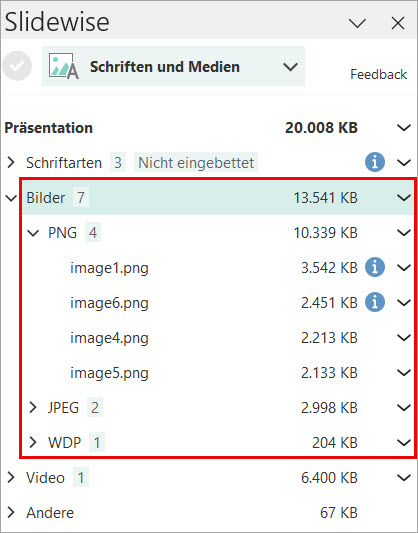
Unbestechliche und ausführliche Statistik zu allen in der Präsentation enthaltenen Bildern und Videos
Hinweis: Einen ausführlichen Bericht zu den verbesserten Bild-Funktionen in Slidewise gebe ich in einem weiteren Blogbeitrag.
NEU: Kostenlose Testversion für 30 Tage
Wer Slidewise erst einmal nur ausprobieren möchte, kann dies mit der KOSTENLOSEN 30-Tage-Testversion mit vollem Funktionsumfang tun.
Ausführliche Demo von »Slidewise« bei den PowerPoint-Kreativtagen
Bei den PowerPoint-Kreativtagen vom 17. bis 18. September in Fulda werden wir Slidewise in Aktion vorstellen.
Wer mehr zu dieser neuen Veranstaltung wissen will, kann sich per Klick auf das folgende Bild den Flyer inkl. Kursprogramm herunterladen.

Dieter Schiecke
- Zertifizierter Office-Trainer mit den Schwerpunkten Excel, PowerPoint und Word
- Chefredakteur von »PowerPoint aktuell«
- Projekterfahrener Berater beim Umstieg auf neue Office-Versionen
- Routinierter Dienstleister beim Einführen firmengerechter Office-Vorlagen
- Autor für Microsoft Press, dpunkt.verlag und das »Projekt Magazin«

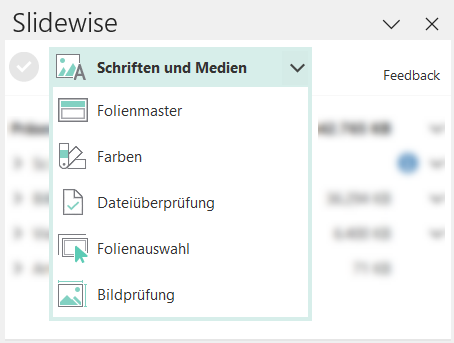
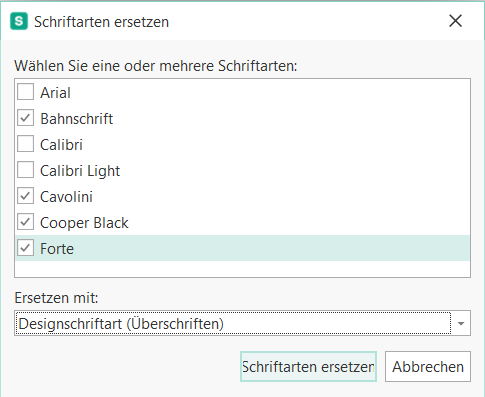


Über den Autor